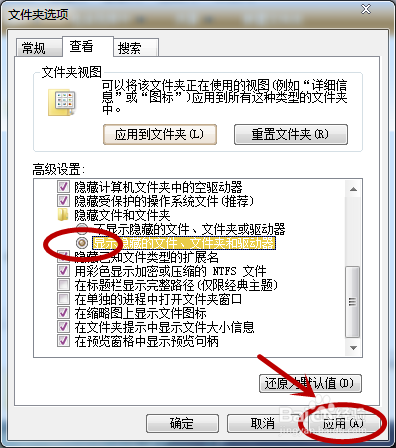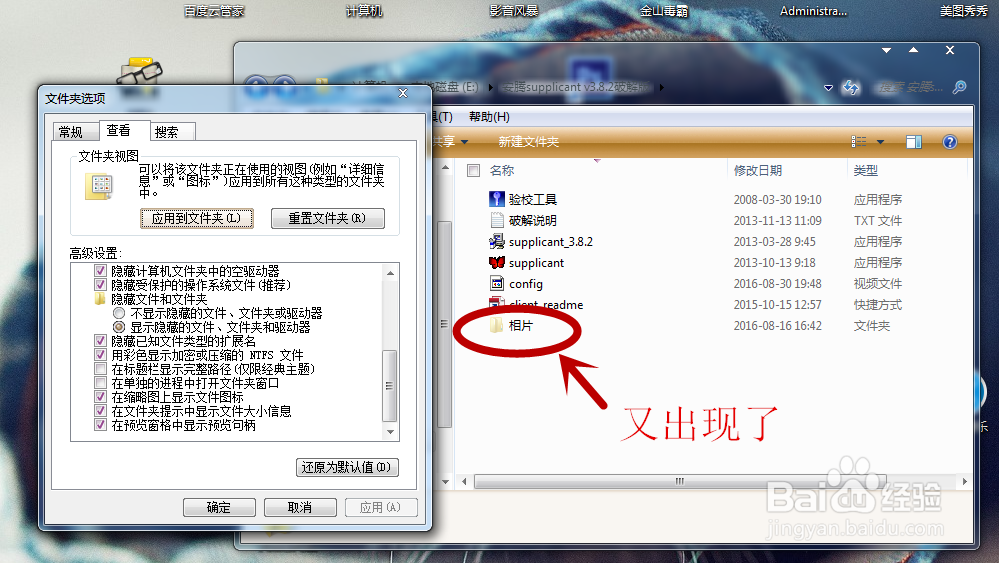1、打开我们的电脑,在电脑桌面上找到“计算机”,点击进去。
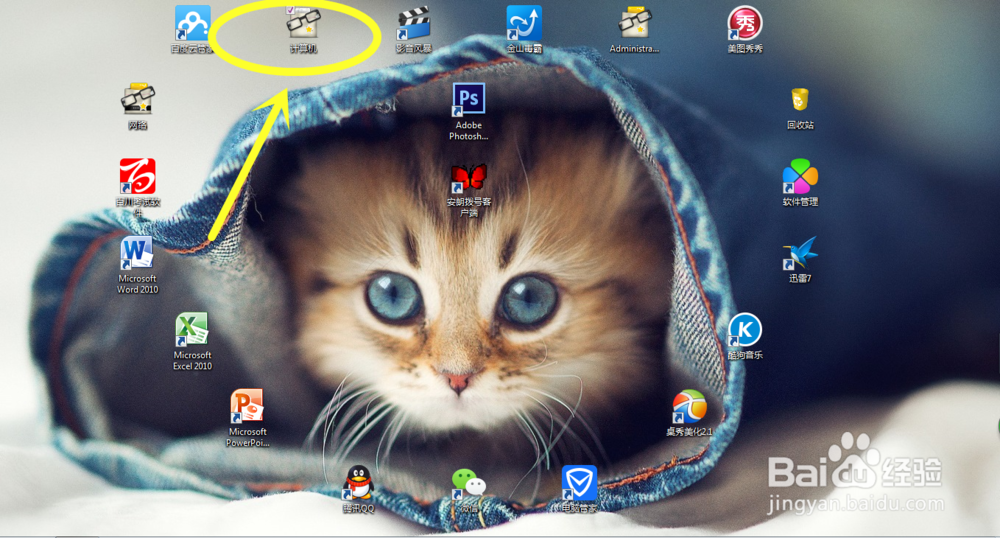
2、我们这里就以E盘为例,找到E盘打开。进去以后,此时,我们要把“相片”这个文件夹给隐藏。
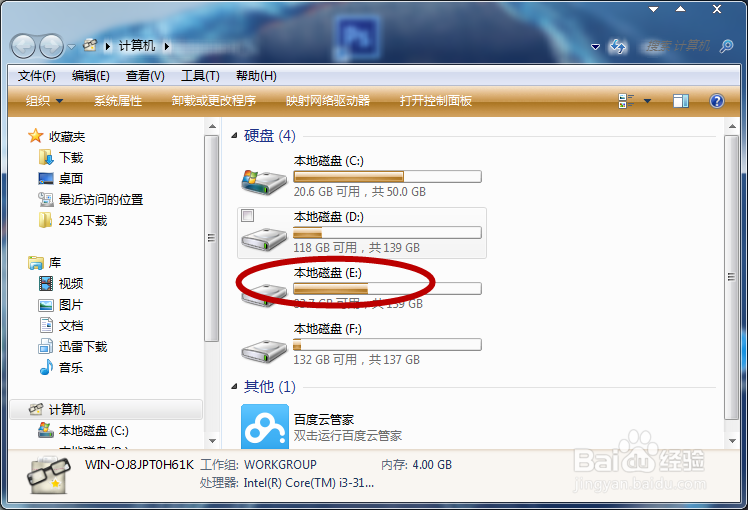
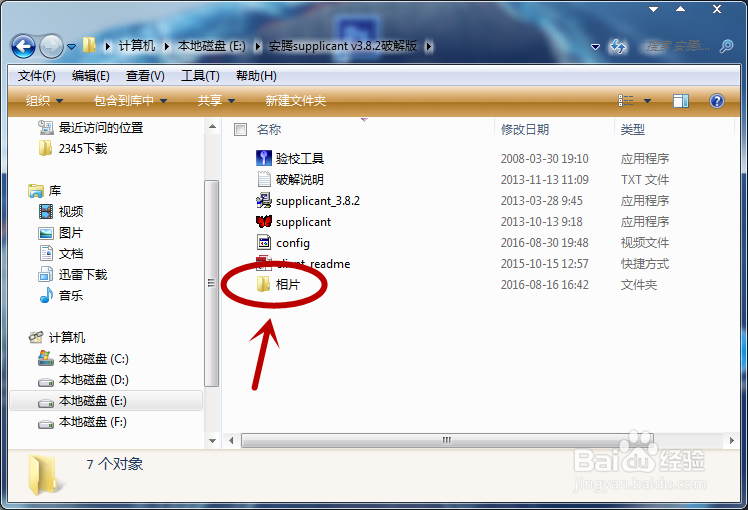
3、右键点击“相片”,在打开的菜单中找到最下面的“属性”。
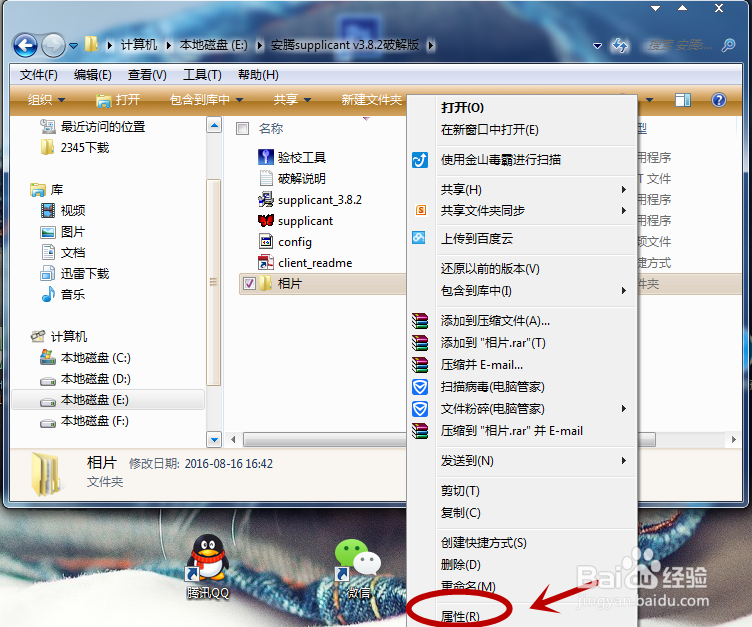
4、进去“属性”,看到的是“常规”的界面。下面有个“隐藏”,点击左边那个小框框,然后“确定”。
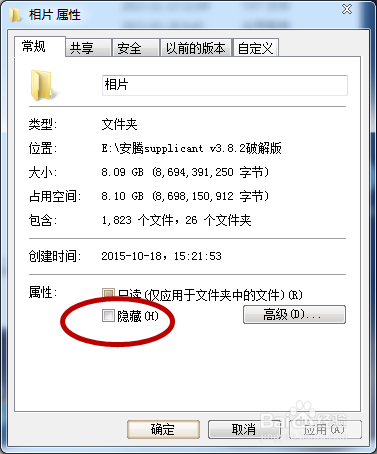
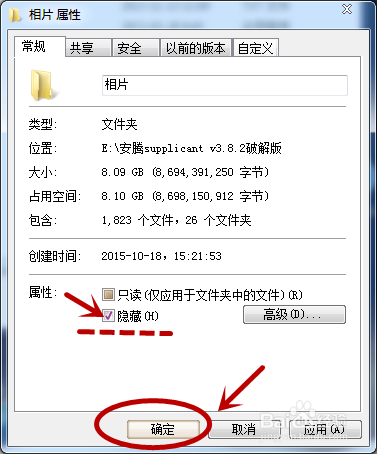
5、会跳出一个大框框,让你再次确定。“相片”这个文件夹里面还有很多个子文件夹,一般都是默认“将更改应用于此文件夹、子文件夹和文件”。所以我们一般情况无需修改,直接“确定”。
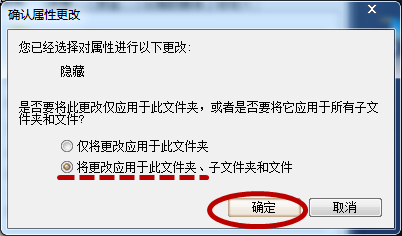
6、确定之后,会出现这样一个框。因为此文件夹内的子文件夹和文件比较多,所以应用的时候需要一点时间,文件越多时间就相对久一点。
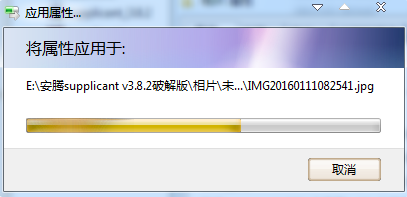
7、此时的“相片”已经隐藏完毕了,大家会发现,文件夹只是比之前看起来“虚”了一点,但还是能看见有这个文件夹,那我们该怎么把它彻底隐藏呢?
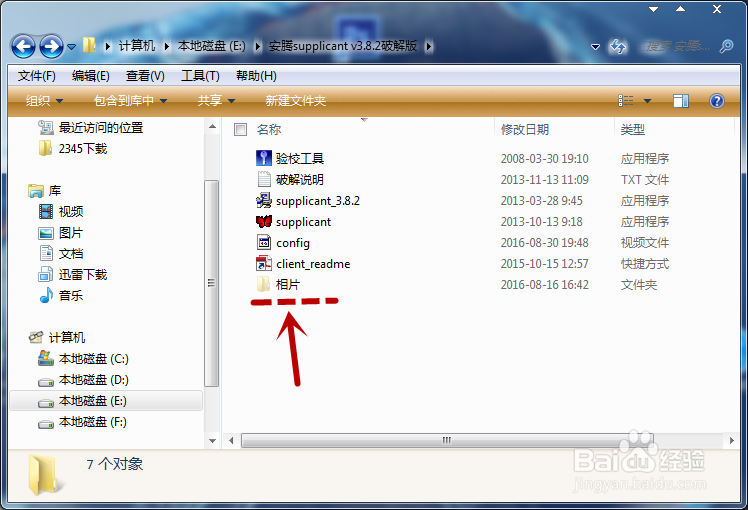
8、左键点击上面的“工具”选项,出来的菜单里点击“文件夹选项”。
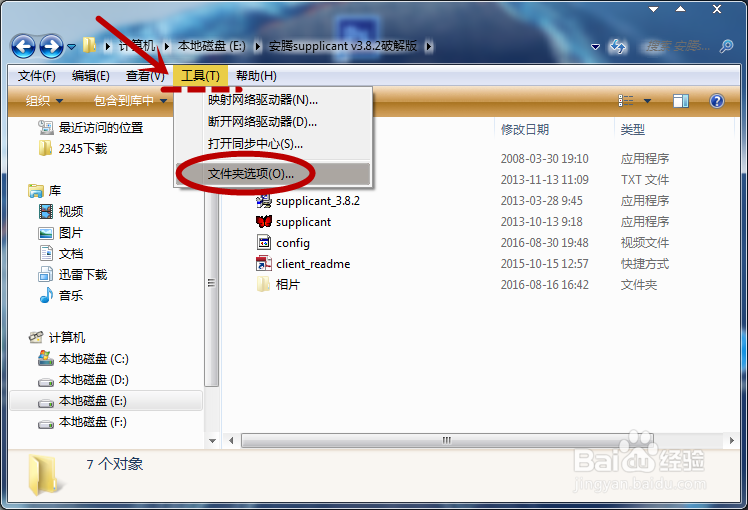
9、在出来的框里点击上面的“查看”选项,拖住右边的下拉按钮往下拉。
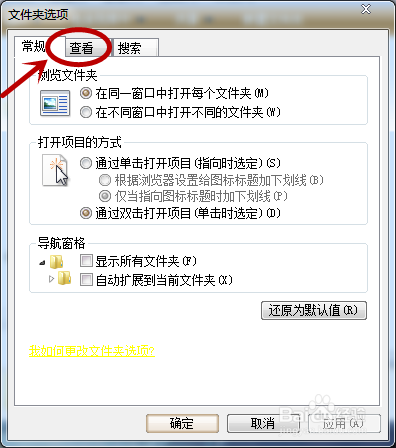
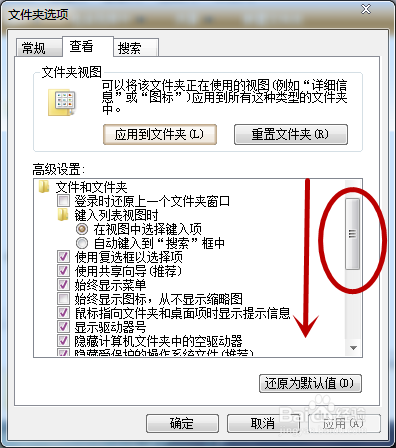
10、看到“不显示隐藏的文件、文件夹或驱动器”,选中后点击确定。这时候你会发现“相片”这个文件夹神奇的消失了。隐藏文件夹完毕。
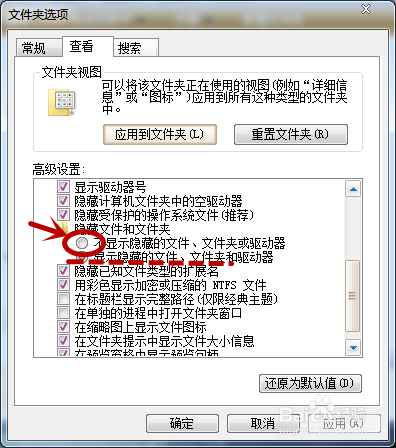
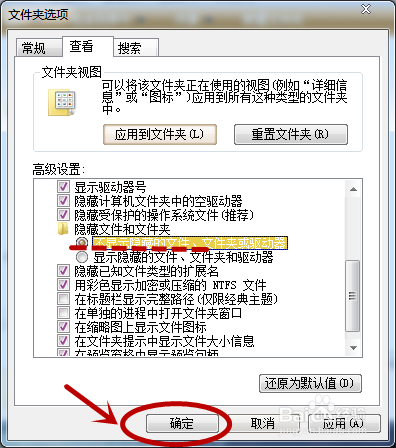
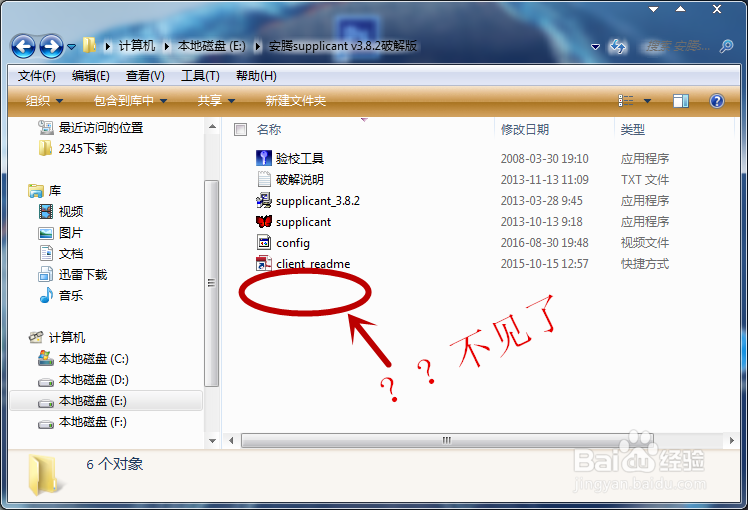
11、当你需要找到它的时候,你只要按照同样的方法打开“文件选项夹”,找到“显示隐藏的文件、文件夹或驱动器”,选中它,文件夹就会再次出现在你的视野中。